如何在 iPhone 或 iPad 上的 iOS 12 中翻转 FaceTime 摄像头
![]()
如何在 iOS 12 中翻转 FaceTime 摄像头? iOS 12 的 FaceTime 通话中的翻转相机按钮去了哪里?您可能不是唯一想知道这些问题答案的人。
FaceTime 视频聊天在 iPhone 和 iPad 用户中非常流行,许多 FaceTime 视频对话的一个常见组成部分涉及翻转摄像头,这样无论与您进行 FaceTiming 的人都可以通过前置或后置摄像头看到内容。在 FaceTime 聊天期间,切换 FaceTime 摄像头曾经非常简单和明显,iOS 屏幕上几乎总是可见的翻转摄像头按钮,但 iOS 12 改变了这一点。在 iOS 12 中仍然可以翻转 FaceTime 摄像头,但现在它是一个较慢的过程,隐藏在 FaceTime 应用程序的其他选项后面。
我们将向您展示在 iPhone 或 iPad 上的 iOS 12 中翻转 FaceTime 摄像头的必要步骤。
注意:最新版本的 iOS 12 使“翻转”按钮更加突出并在 FaceTime 视频屏幕上立即可见,请更新到最新的 iOS 12.1.1 或更高版本以在你的 iPhone 或 iPad!
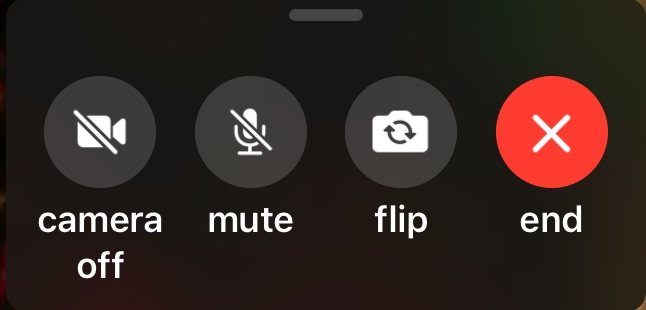
如果您使用的是较早版本的 iOS 12,请继续阅读以了解如何在 FaceTime 通话中找到翻转按钮。
如何在适用于 iPhone 或 iPad 的 iOS 12 中翻转 FaceTime 摄像头
在 iOS 12 FaceTime 中找不到“翻转相机”按钮?以下是在 FaceTime 视频通话期间随时查看和切换摄像头的方法:
- 在进行中的 FaceTime 视频聊天期间(或在发起 FaceTime 聊天的通话期间),点击屏幕
- 点击 FaceTime 屏幕会显示一些额外的按钮,例如静音和挂断,但没有“翻转摄像头”设置,因此请点击看起来像“(…)”的三点按钮
- 这将显示一个额外的 FaceTime 按钮控制面板,包括 iOS 12 版 FaceTime 中现已隐藏的“翻转”相机按钮
- 点击“翻转”按钮切换 FaceTime 摄像头
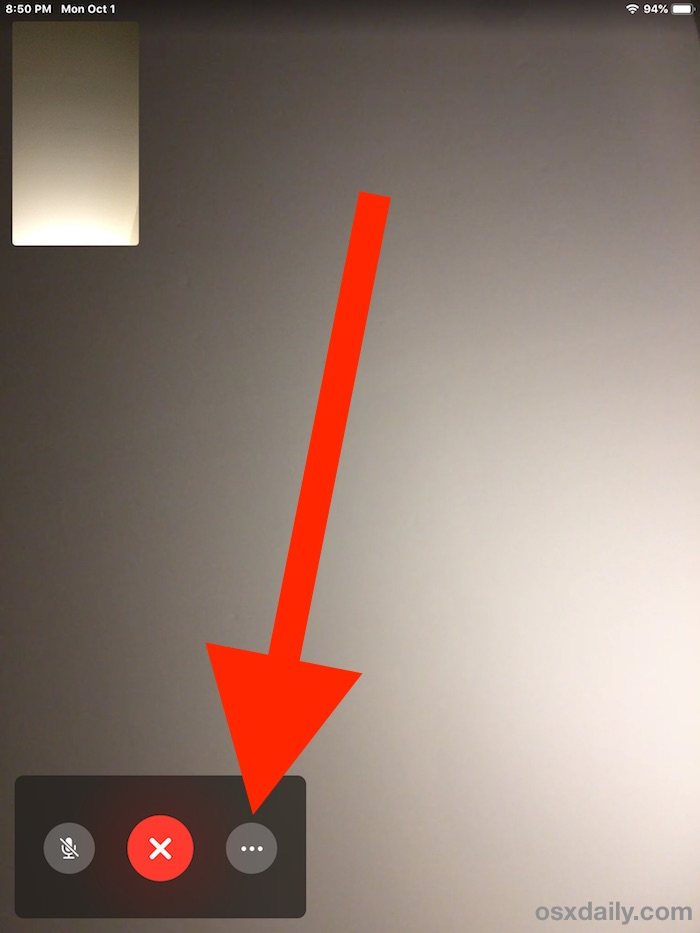
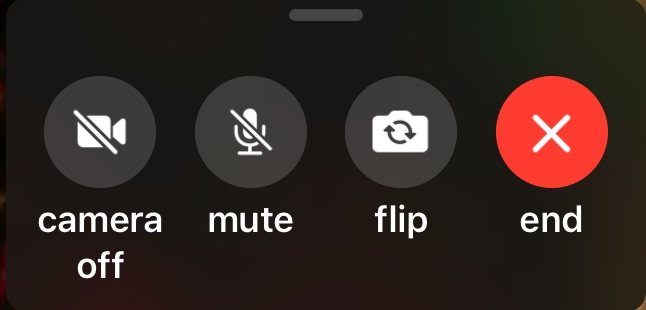
您可以在 FaceTime 视频通话期间随时访问隐藏的翻转相机按钮,只需记住先点击屏幕,然后点击“…”三点圆圈按钮,然后点击“翻转”。一旦你做了几次,它就会一直伴随着你。
“翻转”按钮会将 FaceTime 摄像头切换为前置或后置摄像头,具体取决于正在使用的摄像头。通常 FaceTime 通话使用前置摄像头开始,因此点击“翻转”会将摄像头切换到后置摄像头。当然你可以再次点击它来再次切换相机并随时翻转它们。
在 iOS 12 的 FaceTime 中访问“翻转”摄像头功能可能会感觉有点麻烦,考虑到在 FaceTime 视频聊天期间翻转摄像头的频率,如果 Apple 做出改变也就不足为奇了此控制面板将在未来的 iOS 软件更新中使“翻转”相机按钮更显眼且更易于使用。但这种变化可能不会发生,因此目前所有经常使用 FaceTime 视频聊天的 iPhone 和 iPad 用户都想了解如何使用所述方法在 iOS 12 FaceTime 通话中翻转摄像头。
享受使用 FaceTime 的乐趣,并随心所欲地翻转摄像头!
